Come rimuovere il malware Calcolatrice di Windows dal sistema operativo
TrojanConosciuto anche come: Qakbot Trojan
Ottieni una scansione gratuita e controlla se il tuo computer è infetto.
RIMUOVILO SUBITOPer utilizzare tutte le funzionalità, è necessario acquistare una licenza per Combo Cleaner. Hai a disposizione 7 giorni di prova gratuita. Combo Cleaner è di proprietà ed è gestito da RCS LT, società madre di PCRisk.
Cos'è il malware Calcolatrice di Windows?
Durante l'analisi di un'email contenente un allegato dannoso, abbiamo scoperto che gli attori delle minacce dietro Qakbot (noto anche come QBot) utilizzano un metodo di dirottamento DLL per distribuire malware. Stanno abusando dell'applicazione Calcolatrice di Windows 7 nei loro attacchi. Attualmente, Qakbot è noto per essere utilizzato come dropper di vari ransomware.
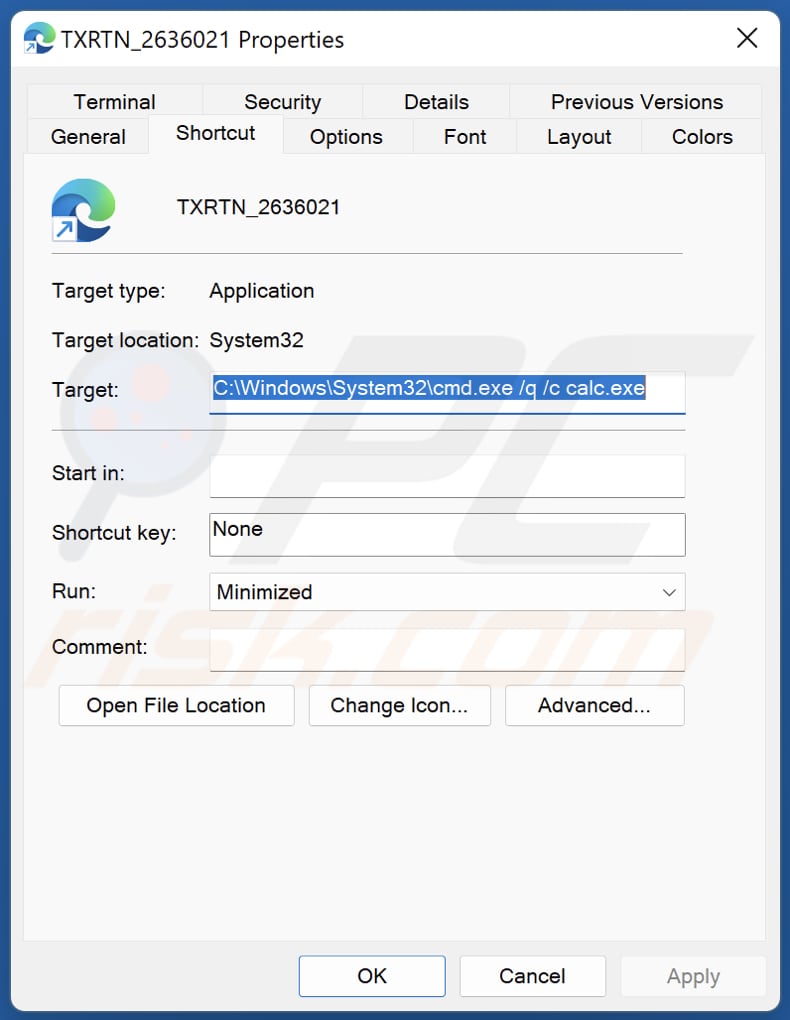
Il malware Calcolatrice di Windows in dettaglio
Come accennato nell'introduzione, Qakbot viene distribuito utilizzando un metodo di dirottamento DLL. Tali attacchi comportano l'iniezione di codice dannoso in un'applicazione sfruttando il modo in cui il calcolatore di Windows 7 ricerca e carica le DLL. Questi attacchi hanno esito positivo quando gli utenti caricano un file DLL infetto dalla stessa directory dell'applicazione di destinazione.
In questi attacchi, Qakbot infetta i computer tramite file HTML inviati via e-mail. Questi file HTML sono progettati per scaricare un archivio ZIP protetto da password con un file ISO all'interno. Quel file ISO contiene cinque file, incluso un file di collegamento (.LNK). L'apertura del collegamento esegue Calc.exe tramite il prompt dei comandi.
Una volta caricata, la calcolatrice di Windows 7 tenta automaticamente di caricare il file DLL WindowsCodecs legittimo. Tuttavia, senza controllare la DLL in determinati percorsi codificati, la calcolatrice di Windows 7 carica qualsiasi DLL con lo stesso nome (se collocata nella stessa cartella dell'eseguibile Calc.exe). Ciò consente ai criminali informatici di infettare i computer con Qakbot tramite il loro file WindowsCodecs.dll dannoso.
Qakbot era noto per essere utilizzato per rubare informazioni sensibili (credenziali di accesso per conti bancari). Recentemente, questo malware è stato utilizzato per la distribuzione di ransomware. Pertanto, le vittime degli attacchi Qakbot finiscono per avere i propri file crittografati.
| Nome | Qakbot Trojan |
| Tipo di minaccia | Trojan |
| Nomi rilevati (file HTML che scarica un file ZIP contenente un file ISO) | Ad-aware (Trojan.GenericKD.50616470), Combo Cleaner (Trojan.GenericKD.50616470), ESET-NOD32 (JS/TrojanDropper.Agent.OSH), Ikarus (Trojan-Dropper.JS.Agent), Microsoft (Trojan:HTML /Qakbot.AMM!MTB), Elenco completo (VirusTotal) |
| Nomi rilevati (ISO file) | Avast (Other:Malware-gen [Trj]), Combo Cleaner (Trojan.GenericKD.49349603), ESET-NOD32 (rilevamenti multipli), Kaspersky (Trojan-Banker.Win32.Qbot.agir), Microsoft (TrojanDownloader:O97M/Qakbot .BKK), Elenco completo (VirusTotal) |
| Nomi rilevati (Hijacked DLL) | Avast (Win32:DangerousSig [Trj]), Combo Cleaner (Trojan.GenericKD.49349603), ESET-NOD32 (Win32/Qbot.DM), Kaspersky (Trojan-Banker.Win32.Qbot.agir), Microsoft (Trojan:Win32/ Qakbot.MD!MTB), Elenco completo (VirusTotal) |
| App installate | Qakbot |
| Sintomi | Nessun sintomo particolare è chiaramente visibile su una macchina infetta (gli attacchi di dirottamento delle DLL vengono effettuati tramite programmi legittimi per evitare il rilevamento) |
| Metodi distributivi | Allegati email infetti |
| Danni | Crittografia dei dati, perdita di informazioni sensibili. |
| Rimozione dei malware (Windows) |
Per eliminare possibili infezioni malware, scansiona il tuo computer con un software antivirus legittimo. I nostri ricercatori di sicurezza consigliano di utilizzare Combo Cleaner. Scarica Combo CleanerLo scanner gratuito controlla se il tuo computer è infetto. Per utilizzare tutte le funzionalità, è necessario acquistare una licenza per Combo Cleaner. Hai a disposizione 7 giorni di prova gratuita. Combo Cleaner è di proprietà ed è gestito da RCS LT, società madre di PCRisk. |
Ulteriori informazioni sul dirottamento delle DLL
Gli attacchi di dirottamento delle DLL hanno spesso successo perché vengono eseguiti tramite programmi legittimi (come Calcolatrice di Windows). In questi casi, non tutte le soluzioni di sicurezza rilevano il malware quando viene caricato. Vale la pena ricordare che gli attacchi di dirottamento DLL non vengono più eseguiti utilizzando la versione Calcolatrice di Windows 10.
In che modo il malware di Calcolatrice di Window si è infiltrato nel mio computer?
I criminali informatici dietro questa campagna utilizzano la posta elettronica per fornire Qakbot. Inviano un file HTML dannoso progettato per scaricare un file ZIP protetto da password contenente un file ISO. I computer vengono infettati da Qakbot tramite un file di collegamento inserito in quel file ISO.
Quel file di collegamento esegue la calcolatrice di Windows 7. Una volta caricata, l'app tenta di trovare il file DLL di WindowsCodecs legittimo. Tuttavia, carica qualsiasi DLL (in questo caso, una DLL dannosa progettata per infettare i computer con Qakbot) se quella DLL ha lo stesso nome e si trova nella stessa cartella del file Calc.exe.
Come evitare l'installazione di malware?
Non aprire allegati (documenti e altri file) e collegamenti nelle e-mail ricevute da indirizzi e-mail sconosciuti o sospetti. Tieni presente che le e-mail contenenti collegamenti o file dannosi di solito sono irrilevanti e mascherate da lettere ufficiali di entità legittime. Inoltre, scarica il software dalle pagine ufficiali.
Non utilizzare reti P2P, downloader di terze parti, siti di hosting di file gratuiti e fonti simili per scaricare file/software. Mantieni aggiornato il sistema operativo (e i programmi installati). Utilizzare gli strumenti forniti dagli sviluppatori software ufficiali per aggiornare il software installato. Utilizza un software antivirus affidabile per la protezione del computer ed esegui regolarmente scansioni di sistema.
Se ritieni che il tuo computer sia già infetto, ti consigliamo di eseguire una scansione con Combo Cleaner Antivirus per Windows per eliminare automaticamente il malware infiltrato.
File HTML dannoso che distribuisce malware Windows Calculator (un archivio con una ISO dannosa):
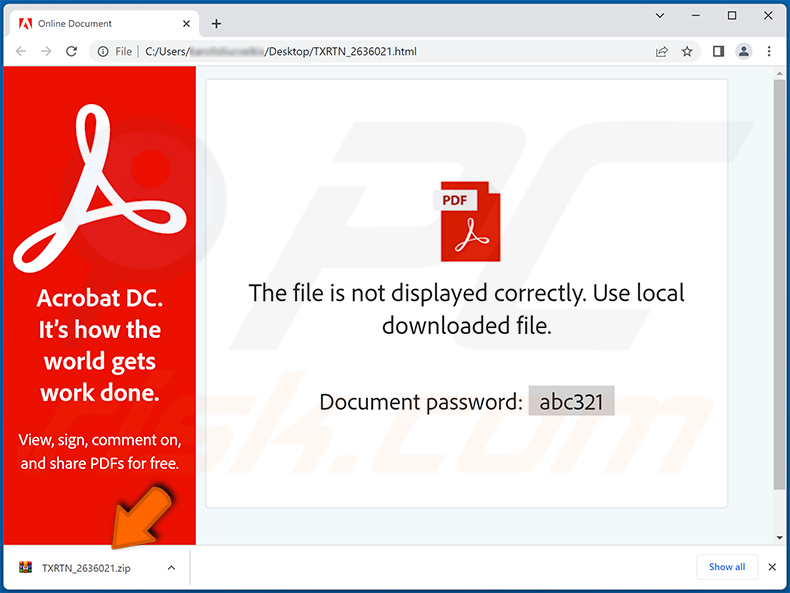
Contenuto del file ISO dannoso:
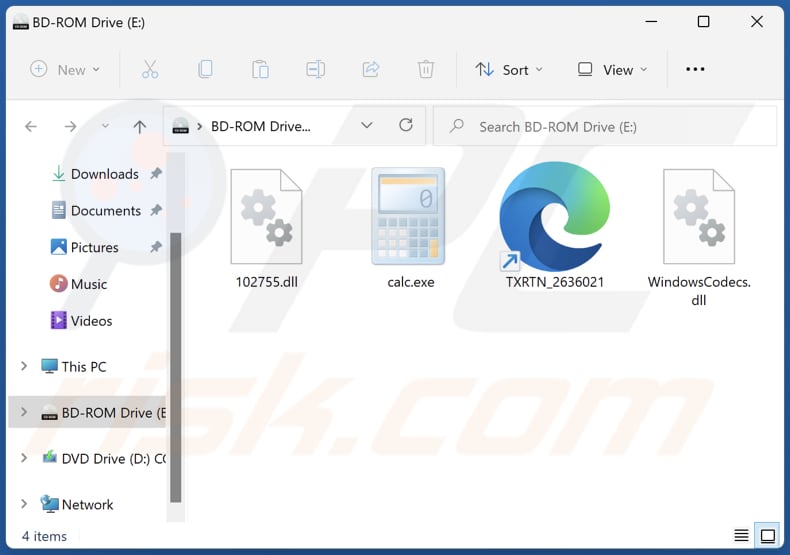
Rimozione automatica istantanea dei malware:
La rimozione manuale delle minacce potrebbe essere un processo lungo e complicato che richiede competenze informatiche avanzate. Combo Cleaner è uno strumento professionale per la rimozione automatica del malware consigliato per eliminare il malware. Scaricalo cliccando il pulsante qui sotto:
SCARICA Combo CleanerScaricando qualsiasi software elencato in questo sito, accetti le nostre Condizioni di Privacy e le Condizioni di utilizzo. Per utilizzare tutte le funzionalità, è necessario acquistare una licenza per Combo Cleaner. Hai a disposizione 7 giorni di prova gratuita. Combo Cleaner è di proprietà ed è gestito da RCS LT, società madre di PCRisk.
Menu:
- Cos'è il malware della Calcolatrice di windows?
- STEP 1. Rimozione manuale del malware della Calcolatrice di Windows.
- STEP 2. Controlla se il tuo computer è pulito.
Come rimuovere un malware manualmente?
La rimozione manuale del malware è un compito complicato, in genere è meglio lasciare che i programmi antivirus o antimalware lo facciano automaticamente. Per rimuovere questo malware, ti consigliamo di utilizzare Combo Cleaner Antivirus per Windows.
Se desideri rimuovere manualmente il malware, il primo passo è identificare il nome del malware che si sta tentando di rimuovere. Ecco un esempio di un programma sospetto in esecuzione sul computer dell'utente:

Se hai controllato l'elenco dei programmi in esecuzione sul tuo computer, ad esempio utilizzando task manager e identificato un programma che sembra sospetto, devi continuare con questi passaggi:
 Download un programma chiamato Autoruns. Questo programma mostra le applicazioni che si avviano in automatico, i percorsi del Registro di sistema e del file system:
Download un programma chiamato Autoruns. Questo programma mostra le applicazioni che si avviano in automatico, i percorsi del Registro di sistema e del file system:

 Riavvia il tuo computer in modalità provvisoria:
Riavvia il tuo computer in modalità provvisoria:
Windows XP e Windows 7: Avvia il tuo computer in modalità provvisoria. Fare clic su Start, fare clic su Arresta, fare clic su Riavvia, fare clic su OK. Durante la procedura di avvio del computer, premere più volte il tasto F8 sulla tastiera finché non viene visualizzato il menu Opzione avanzata di Windows, quindi selezionare Modalità provvisoria con rete dall'elenco.

Video che mostra come avviare Windows 7 in "Modalità provvisoria con rete":
Windows 8:
Avvia Windows 8 è in modalità provvisoria con rete: vai alla schermata iniziale di Windows 8, digita Avanzate, nei risultati della ricerca seleziona Impostazioni. Fare clic su Opzioni di avvio avanzate, nella finestra "Impostazioni generali del PC" aperta, selezionare Avvio avanzato.
Fare clic sul pulsante "Riavvia ora". Il computer si riavvierà ora nel "menu Opzioni di avvio avanzate". Fare clic sul pulsante "Risoluzione dei problemi", quindi fare clic sul pulsante "Opzioni avanzate". Nella schermata delle opzioni avanzate, fai clic su "Impostazioni di avvio".
Fare clic sul pulsante "Riavvia". Il tuo PC si riavvierà nella schermata Impostazioni di avvio. Premi F5 per avviare in modalità provvisoria con rete.

Video che mostra come avviare Windows 8 in "modalità provvisoria con rete":
Windows 10: Fare clic sul logo di Windows e selezionare l'icona di alimentazione. Nel menu aperto cliccare "Riavvia il sistema" tenendo premuto il tasto "Shift" sulla tastiera. Nella finestra "scegliere un'opzione", fare clic sul "Risoluzione dei problemi", successivamente selezionare "Opzioni avanzate".
Nel menu delle opzioni avanzate selezionare "Impostazioni di avvio" e fare clic sul pulsante "Riavvia". Nella finestra successiva è necessario fare clic sul pulsante "F5" sulla tastiera. Ciò riavvia il sistema operativo in modalità provvisoria con rete.

ideo che mostra come avviare Windows 10 in "Modalità provvisoria con rete":
 Estrai l'archivio scaricato ed esegui il file Autoruns.exe.
Estrai l'archivio scaricato ed esegui il file Autoruns.exe.

 Nell'applicazione Autoruns fai clic su "Opzioni" nella parte superiore e deseleziona le opzioni "Nascondi posizioni vuote" e "Nascondi voci di Windows". Dopo questa procedura, fare clic sull'icona "Aggiorna".
Nell'applicazione Autoruns fai clic su "Opzioni" nella parte superiore e deseleziona le opzioni "Nascondi posizioni vuote" e "Nascondi voci di Windows". Dopo questa procedura, fare clic sull'icona "Aggiorna".

 Controlla l'elenco fornito dall'applicazione Autoruns e individuare il file malware che si desidera eliminare.
Controlla l'elenco fornito dall'applicazione Autoruns e individuare il file malware che si desidera eliminare.
Dovresti scrivere per intero percorso e nome. Nota che alcuni malware nascondono i loro nomi di processo sotto nomi di processo legittimi di Windows. In questa fase è molto importante evitare di rimuovere i file di sistema.
Dopo aver individuato il programma sospetto che si desidera rimuovere, fare clic con il tasto destro del mouse sul suo nome e scegliere "Elimina"

Dopo aver rimosso il malware tramite l'applicazione Autoruns (questo garantisce che il malware non verrà eseguito automaticamente all'avvio successivo del sistema), dovresti cercare ogni file appartenente al malware sul tuo computer. Assicurati di abilitare i file e le cartelle nascoste prima di procedere. Se trovi dei file del malware assicurati di rimuoverli.

Riavvia il computer in modalità normale. Seguendo questi passaggi dovresti essere in grado di rimuovere eventuali malware dal tuo computer. Nota che la rimozione manuale delle minacce richiede competenze informatiche avanzate, si consiglia di lasciare la rimozione del malware a programmi antivirus e antimalware.
Questi passaggi potrebbero non funzionare con infezioni malware avanzate. Come sempre è meglio evitare di essere infettati che cercare di rimuovere il malware in seguito. Per proteggere il computer, assicurati di installare gli aggiornamenti del sistema operativo più recenti e utilizzare un software antivirus.
Per essere sicuro che il tuo computer sia privo di infezioni da malware, ti consigliamo di scannerizzarlo con Combo Cleaner Antivirus per Windows.
Domande Frequenti (FAQ)
Il mio computer è stato infettato dal malware della Calcolatrice di Windows, devo formattare il mio dispositivo di archiviazione per sbarazzarmene?
Questo malware può essere rimosso senza formattare il dispositivo di archiviazione. La nostra guida alla rimozione del malware è fornita sopra.
Quali sono i maggiori problemi che il malware può causare?
Può causare diversi problemi (dipende dal tipo di malware). Ad esempio, può causare furto di identità, perdita di dati e denaro, ulteriori infezioni del computer, perdita di accesso agli account personali e altri problemi.
Qual è lo scopo del malware Calcolatrice di Windows?
I criminali informatici utilizzano la tecnica di dirottamento delle DLL per infettare i computer con Qakbot tramite la calcolatrice di Windows 7. Questo malware viene utilizzato come dropper per ransomware (infetta i computer con malware progettato per crittografare i file).
In che modo il malware Qakbot si è infiltrato nel mio computer?
Gli attori delle minacce utilizzano la posta elettronica per fornire Qakbot. Inviano e-mail contenenti un file HTML dannoso che scarica un archivio ZIP protetto da password con un file ISO all'interno. Quel file ISO contiene un file di collegamento (.LNK) e altri file. Il malware viene iniettato dopo aver aperto il file di collegamento. Maggiori dettagli sulla catena di infezione sono forniti nel nostro articolo.
Combo Cleaner mi proteggerà dai malware?
Sì, Combo Cleaner è in grado di rilevare ed eliminare quasi tutti i malware conosciuti dai computer. Un computer infettato da malware di fascia alta deve essere scansionato utilizzando una scansione completa: il malware di questo tipo di solito si nasconde in profondità nel sistema.
Condividi:

Tomas Meskauskas
Esperto ricercatore nel campo della sicurezza, analista professionista di malware
Sono appassionato di sicurezza e tecnologia dei computer. Ho un'esperienza di oltre 10 anni di lavoro in varie aziende legate alla risoluzione di problemi tecnici del computer e alla sicurezza di Internet. Dal 2010 lavoro come autore ed editore per PCrisk. Seguimi su Twitter e LinkedIn per rimanere informato sulle ultime minacce alla sicurezza online.
Il portale di sicurezza PCrisk è offerto dalla società RCS LT.
I ricercatori nel campo della sicurezza hanno unito le forze per aiutare gli utenti di computer a conoscere le ultime minacce alla sicurezza online. Maggiori informazioni sull'azienda RCS LT.
Le nostre guide per la rimozione di malware sono gratuite. Tuttavia, se vuoi sostenerci, puoi inviarci una donazione.
DonazioneIl portale di sicurezza PCrisk è offerto dalla società RCS LT.
I ricercatori nel campo della sicurezza hanno unito le forze per aiutare gli utenti di computer a conoscere le ultime minacce alla sicurezza online. Maggiori informazioni sull'azienda RCS LT.
Le nostre guide per la rimozione di malware sono gratuite. Tuttavia, se vuoi sostenerci, puoi inviarci una donazione.
Donazione
▼ Mostra Discussione